手机wps如何调整图片大小 手机版WPS Office如何缩放图片大小
日期: 来源:小麦安卓网
随着移动办公的普及,手机WPS成为了许多人必备的办公软件之一,在处理文档时,我们经常需要调整图片的大小以适应不同的需要。手机版WPS Office如何轻松地缩放图片大小呢?在本文中我们将为您详细介绍手机WPS如何调整图片大小的方法,让您能够更加便捷地完成文档编辑和排版工作。无论是在学习、工作还是日常生活中,这些技巧都将为您省时省力,提升您的办公效率。让我们一起来探索手机WPS Office中缩放图片大小的方法吧!
手机版WPS Office如何缩放图片大小
方法如下:
1.首先打开wps office APP。
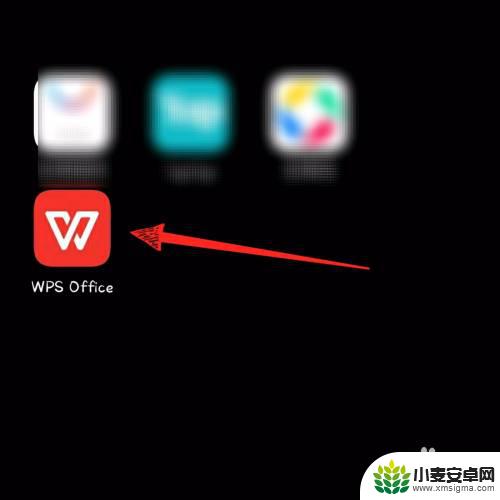
2.然后打开文档,点击插入图片。
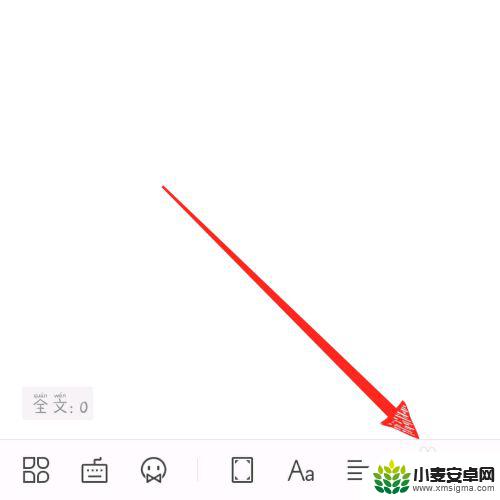
3.再在插入图片后点击裁剪。(也可拉动按钮进行缩放调整大小)
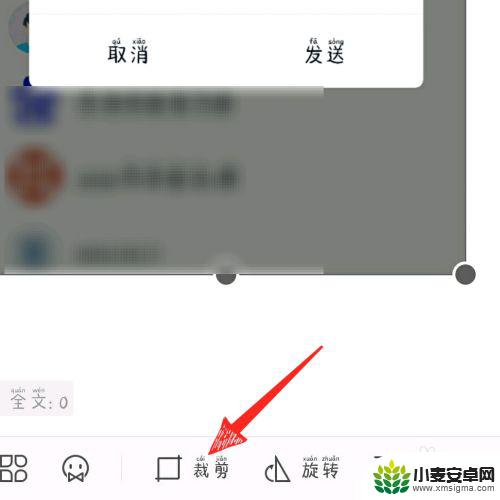
4.然后按住图片边缘,裁剪选择图片需要的部分。
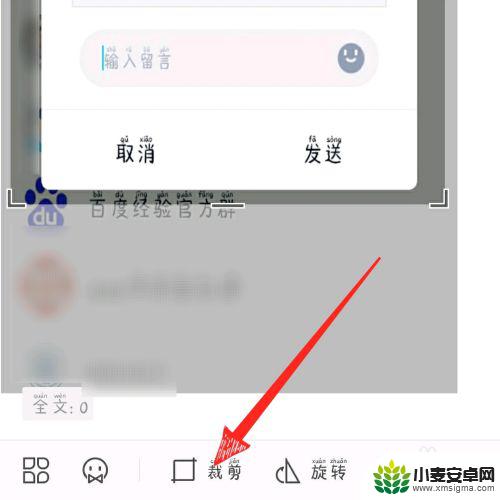
5.最后选好范围,点击裁剪即可裁剪图片。调整下图片位置即可。
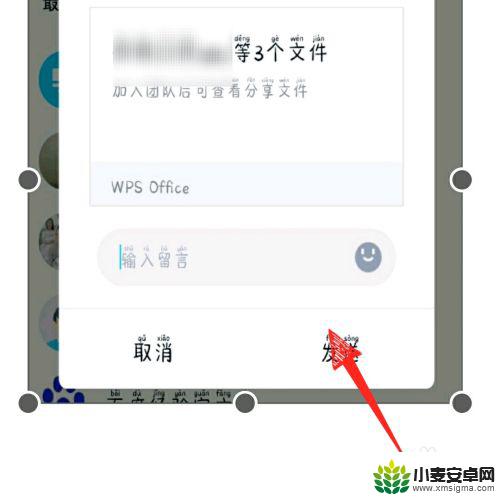
以上就是手机wps如何调整图片大小的全部内容,如果你遇到了这个问题,可以根据我的方法来解决,希望对大家有所帮助。












